怎样取消文件夹共享
在使用Win10系统时,我们经常会遇到需要共享文件夹的情况,但是有时候我们也会想要取消文件夹的共享。取消文件夹共享可以帮助我们保护个人隐私,避免不必要的信息泄露。接下来我们就来看看Win10系统中取消文件夹共享的具体方法。
操作方法:
1.方法一:单个共享文件的关闭方法。
右击已共享的文件或文件夹,从其右键菜单中选择“共享”-“停止共享”项即可关闭对应文件的共享操作。
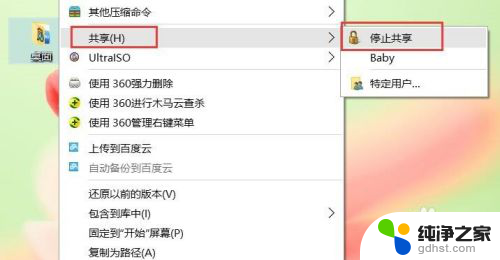
2.方法二:批量关闭文件共享的方法。
右击计算机,从其右键菜单中选择“管理”项,如图所示:
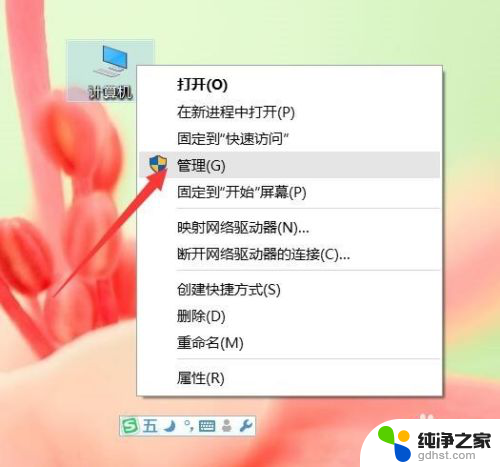
3.从打开的“计算机管理”界面中,展开“共享文件夹”-“共享”栏目,从右侧就可以看到所有已共享的文件或文件夹。
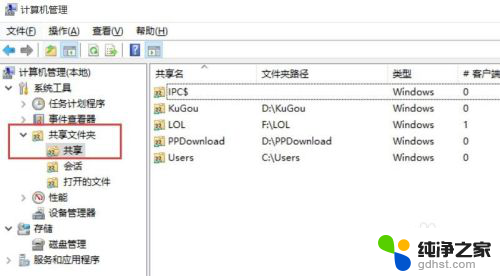
4.如果想停止共享某一文件夹,只需要以管理员身份登陆系统。右击对应的已共享的文件夹,从其右键菜单中选择“停止共享”项即可。
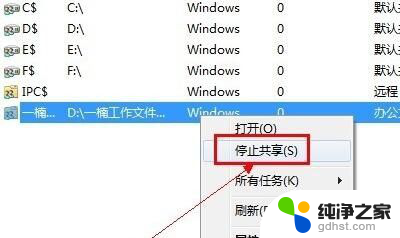
5.此外我们还可以借助第三方系统管理工具(如“大势至USB控制系统”)来实现停止共享文件夹操作。直接在百度中搜索下载此工具。
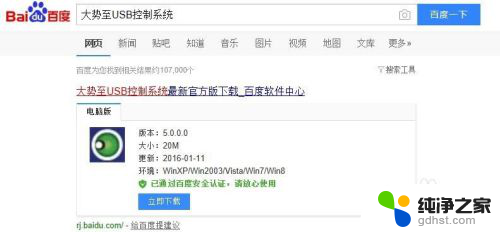
6.安装此工具后,直接按“Alt+F2”即可唤醒程序主界面。在其程序主界面中勾选“网络行为控制”栏目中的“禁用文件共享”项,此时将自动停止文件或文件夹的共享操作。
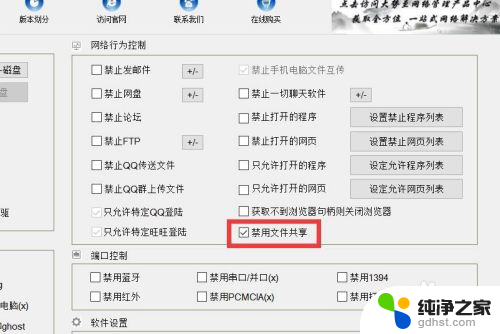
7.当然,此工具的功能还很强大。大家也可以根据自己的实际需要在“网络行为控制”栏目中找到对应的内容,只需要勾选即可实现禁用相应的操作功能。
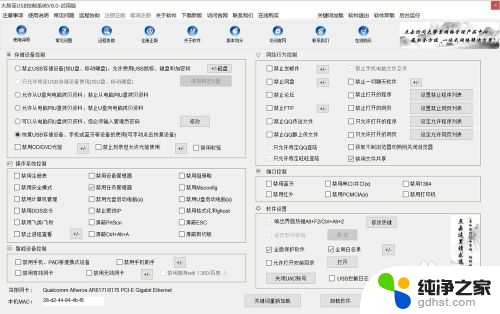
以上就是关于如何取消文件夹共享的全部内容,如果有遇到相同情况的用户,可以按照以上方法来解决。
- 上一篇: windows怎么把两张图片合并
- 下一篇: 电脑没有显示适配器是怎么回事
怎样取消文件夹共享相关教程
-
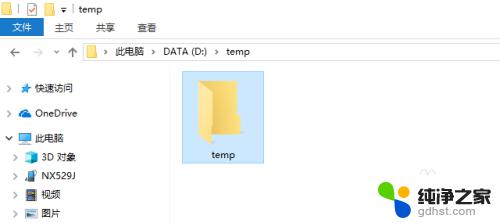 win10取消文件夹共享
win10取消文件夹共享2023-11-08
-
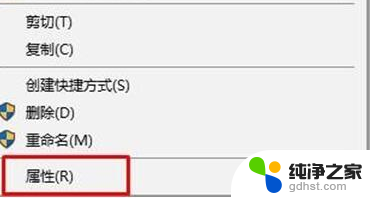 怎么取消文件夹只读属性
怎么取消文件夹只读属性2024-02-10
-
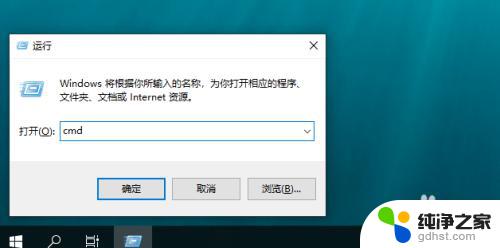 本地共享文件夹怎么访问
本地共享文件夹怎么访问2023-11-08
-
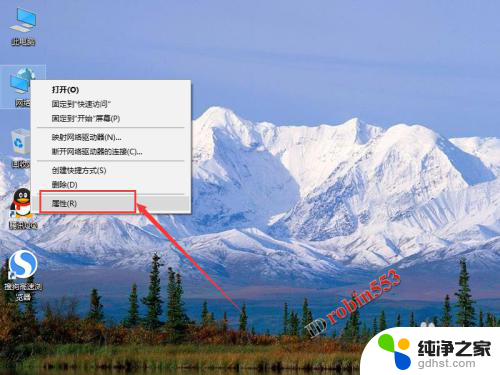 win10怎么使用共享文件夹
win10怎么使用共享文件夹2023-11-11
win10系统教程推荐